Jailbreak nelimitat pentru iPhone 3GS.
Acum două zile, din motive familiale, mi-am schimbat iPhone-ul 4S cu un 3GS de 8 GB pe care l-am cumpărat vara trecută. A doua zi, nervii au început să eșueze: dispozitivul a încetinit periodic, într-un mod care nu a putut fi făcut model original pe cel mai recent firmware oficial. iOS 6 încarcă dispozitivul din 2009 atât de tare încât este timpul să-l spargem de perete. În loc să merg la piața de vechituri pentru „cinci”, am decis să mă întorc la vechi, al bunicului o modalitate de a accelera activitatea oricărui gadget mobil Apple.
Dar mai intai - jailbreak.
Nu există altă cale în această situație. Pentru a începe curățarea suprafețelor, avem nevoie acces complet La Sistemul de fișiere... Vom lua în considerare situația folosind exemplul celui mai recent firmware din acest moment - iOS 6.0.1. Mai întâi, descărcați programul Redsn0wși fișierul firmware 6.0 (Da Da):
Apoi, vom continua cu procedura. jailbreak legat... Dacă îl aveți deja, omitem aceste puncte și, dacă nu, îl citim cu atenție. După fiecare repornire a dispozitivului, va trebui să îl conectați la computer și să lansați Redsn0w, făcând câțiva pași simpli în program. Fără aceasta, nu veți putea folosi unele dintre aplicațiile cheie încorporate - de exemplu, mail sau browserul Safari, precum și Cydia. Dacă ați instalat modificări de acolo, telefonul nu se va aprinde deloc până nu veți lansa Redsn0w. Acum ești avertizat și toate acțiunile ulterioare sunt efectuate de dvs. pe propriul pericol și risc.
Jailbreak iPhone 3GS pe iOS 6.0.1

1. Conectați-vă iPhone-ul la computer, opriți-l (în această ordine) și plasați-l lângă dvs. Deschide Redsn0w și aruncă o privire la partea inferioară fereastră.

Versiunea de încărcare a iPhone-ului dvs. este afișată aici - fie „vechi BR”, fie „nou BR”. Deocamdată, amintiți-vă ce spune și continuați.

2. Click pe In plus apoi Selectați IPSW... În fereastra care se deschide, selectați fișierul firmware descărcat iOS 6.0 (iPhone2,1_6.0_10A403_Restore.ipsw).

Prima fereastră

A doua fereastră
Important! Apoi, vor apărea două ferestre pop-up. Pe primul apăsăm singurul buton „OK”, iar pe al doilea ne oprim. Amintiți-vă ce a scris programul mai jos în partea de jos a ferestrei. Dacă a existat „BR nou” - alegeți "Da"... Dacă a existat „vechiul BR” - alegeți "Nu".

3. Apăsați Înapoiși alegeți Jailbreak... Ridică-ți telefonul și urmează instrucțiunile de pe ecran pentru a introduce smartphone-ul în Modul DFU... De îndată ce faceți totul bine, programul va continua să funcționeze singur și în curând procesul va continua pe telefonul însuși.

Nu închideți programul și nu deconectați dispozitivul de la computer până în momentul în care acesta afișează ecranul de blocare iOS.

4. Acum trebuie să „trezim” jailbreak-ul. Reconectăm iPhone-ul la computer, îl oprim și îl punem lângă noi. Repetăm pasul 2 al acestei instrucțiuni în întregime. Imediat după aceea, faceți clic pe „Doar boot”. Ridicăm iPhone-ul conectat și oprit, facem clic pe Următorul și urmăm instrucțiunile de pe ecranul programului. La finalizarea procesului, dispozitivul va reporni în mod normal. Doar în loc de „măr” vei vedea un ananas- legendarul logo Pwnagetool.

Cydia va apărea, dar nu vom avea deloc nevoie de ea. Este timpul să treceți la partea principală - eliminarea proceselor inutile.
Eliminarea proceselor inutile. Cu grija
Conectăm iPhone-ul la computer. Descărcați și instalați programul iFunBox:
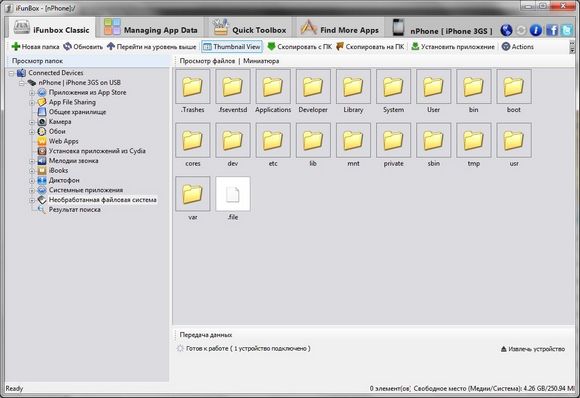
Faceți clic
Deschide iFunBox, apoi selectează fila iFunBox Classic... În fereastra din stânga selectați „Sistem de fișiere brute”... Acum, în fereastra din dreapta, faceți clic mai întâi pe folderul System, apoi pe Library și găsiți folderul LaunchDaemons în acest heap. Faceți clic dreapta pe el și selectați „Copiați pe computer”... Doar în cazul în care.

Să uităm de backupul făcut recent, dar acum să revenim și să deschidem în continuare LaunchDaemons. Sfat: faceți clic pe Vizualizare miniaturiîn bara de sus a programului pentru a vedea nume complete fișiere.

Deci, avem în față fișierele proceselor de sistem. În niciun caz nu trebuie să le ștergeți la întâmplare. Pentru a afla de ce puteți scăpa în această listă, urmați „ghidul” nostru simplificat. Este posibil să nu aveți inițial niciun proces din această listă - acest lucru este normal.
Procese care pot fi eliminate fără consecințe
com.apple.appsupport.cplogd.plist
com.apple.apsd.tcpdump.en0.plist
com.apple.apsd.tcpdump.pdp_ip0.plist
com.apple.aslmanager.plist
com.apple.certui.relay.plist
com.apple.chud.chum.plist*
com.apple.chud.pilotfish.plist*
com.apple.crash_mover.plist
com.apple.CrashHouseKeeping.plist
com.apple.DumpBasebandCrash.plist
com.apple.DumpPanic.plist
com.apple.fseventsd.plist
com.apple.marcoagent.plist
com.apple.OTACrashCopier.plist
com.apple.ReportCrash. XXXXX.plist- 5-6 buc.
com.apple.sharktrace.plist*
com.apple.syslogd.plist
* - nu ștergeți dacă sunteți dezvoltator de software.
Procese care pot fi eliminate cu consecințe
com.apple.mobile.softwareupdated.plist- Actualizările OTA sunt dezactivate. Poate fi eliminat dacă nu intenționați să actualizați dispozitivul prin aer.
com.apple.OTATaskingAgent.plist- verificarea programată pentru actualizările OTA este dezactivată.
com.apple.softwareupdateservicesd.plist- Actualizările OTA sunt dezactivate. Ștergeți dacă ați șters deja unul dintre procesele de mai sus.
com.apple.AddressBook.plist- încetinește viteza de deschidere a aplicației Contacte... Peste tot Telefon totul va rămâne la fel.
com.apple.AdminLite.plist- aplicațiile blocate nu se vor mai „prăbuși” singure.
com.apple.AOSNotification.plist- dezactivează toate funcționalitățile iCloud.
com.apple.apsd.plist- dezactivează notificările iMessage și Push.
com.apple.assitivetouchd.plist- dezactivează Asistență tactilă. Dacă nu știți ce este, ștergeți-l fără nicio întrebare.
com.apple.awdd.plist- dezactivează jurnalele de date trimise / transmise prin rețelele operatorului.
com.apple.calaccessed.plist- dezactivează mementourile din calendar
com.apple.daily.plist- dezactivează verificarea aplicațiilor pentru actualizări o dată pe zi. O puteți face manual.
com.apple.dataaccess.dataaccessd.plist- dezactivați dacă nu utilizați Microsoft Exchange și Google Sync. Dar mai bine o lăsați.
com.apple.datamigrator.plist- dezactivează funcția de transfer a contactelor de pe SIM pe telefon.
com.apple.gamed.plist- dezactivează Game Center.
com.apple.itunescloudd.plist- Dezactivează iTunes Match și iCloud Sync.
com.apple.mobile.accessory_device_arbitrator.plist- dezactivează verificarea accesoriilor conectate pentru a respecta standardele Apple.
com.apple.MobileInternetSharing.plist- dezactivează Modem Modem.
com.apple.mobile.obliteration.plist- dezactivează capacitatea de a șterge toate datele prin Basic-System-Reset, precum și de la distanță.
com.apple.mobile.profile_janitor.plist- dezactivează capacitatea de a instala aplicații prin profiluri ad-hoc. Este mai bine să nu-l ștergeți pentru editorii de bloguri de profil.
com.apple.printd.plist- dezactivează AirPrint.
com.apple.powerlog.plist- dezactivează jurnalele de statistici de încărcare.
com.apple.racoon.plist- dezactivează suportul VPN.
com.apple.scrod.plist- dezactivează Controlul vocal.
com.apple.Springboard.SetupHelper.plist- dezactivează expertul inițial de configurare a sistemului.
com.apple.vsassetd.plist- dezactivează Controlul vocal. Ștergeți dacă ați șters procesul anterior.
com.apple.voiced.plist- dezactivează Controlul vocal. Ștergeți dacă ați șters cele două procese anterioare.
com.apple.VoiceOverTouch.plist- dezactivează Voice Over Touch. Ștergeți dacă nu utilizați dictarea.
com.apple.searchd.plist- dezactivează funcționalitatea paginii de căutare de pe ecranul de pornire. Pagina în sine va rămâne la locul său.
com.apple.search.appindexer.plist- dezactivează indexarea aplicației pentru căutare. Ștergeți dacă ați șters procesul anterior.
com.apple.storage_mounter.plist- dezactivează capacitatea de a conecta setul de conectare a camerei. Nu este cel mai bun proces de eliminat.
com.apple.twitterd.plist- dezactivează funcționalitatea socială încorporată a Twitter.
com.apple.vibrationmanagerd.plis- Dezactivează ritmurile de vibrație personalizate. Dacă nu le-ați instalat niciodată, puteți șterge acest proces.
com.apple.wapic.plist- ștergeți dacă locuiți în afara Chinei.
com.apple.webinspectord.plist- dezactivează modul dezvoltator în Safari.
Odată cu lansarea noii versiuni de Redsn0w, echipa iPhone Dev a oferit utilizatorilor iPhone 3GS cu vechiul bootrom posibilitatea de a face jailbreak iOS 6. Puteți afla mai multe despre cum să faceți jailbreak iOS 6 în instrucțiunile noastre de mai jos.
Dacă ești proprietarul unuia dintre primele modele de iPhone 3GS, te poți bucura acum de deliciile unui jailbreak iOS 6 complet neconectat descărcând Redsn0w 0.9.15b1 pentru Windows sau Mac.
Cum să jailbreak untethered iOS 6 pentru iPhone 3GS (bootrom vechi)
Pasul 1: Creați un folder pe desktop și denumiți-l Pwnage. Descărcați Redsn0w și plasați fișierul în folderul Pwnage. Descărcați fișierul oficial de firmware iOS 6 și copiați-l în același folder. Extrageți Redsn0w din arhivă.
Dacă nu v-ați actualizat la iOS 6, acum este momentul. Dacă aveți un iPhone 3GS / iPhone 4 blocat, ar trebui să actualizați în timp ce păstrați firmware-ul modemului.
Pasul 2: Rulați Redsn0w 0.9.15b1 în modul administrator dacă sunteți pe Windows sau faceți clic în timp ce țineți apăsată tasta Ctrl și selectați „Deschidere” din noul meniu dacă sunteți un utilizator OS X Mountain Lion.
Pasul 3: Conectați dispozitivul la computer și faceți clic pe butonul Jailbreak.
Pasul 4: Opriți iPhone-ul și faceți clic pe Următorul.
Pasul 5: Urmați instrucțiunile de pe ecran pentru a seta dispozitivul dvs. iOS 6 în modul DFU. Pentru aceasta, țineți apăsat butonul de blocare timp de 3 secunde. Fără a elibera butonul de blocare, apăsați butonul Acasă timp de 10 secunde. Ținând apăsat butonul Acasă, eliberați butonul Blocare. Continuați să țineți apăsat butonul timp de 30 de secunde.
Pasul 6: Redsn0w vă va pregăti tot ce aveți nevoie pentru a face jailbreak. Bifați caseta de lângă elementul de meniu Instalare Cydia și faceți clic pe Următorul.
Pasul 7: După repornire automată veți avea un iPhone pe iOS 6 cu jailbreak.
Notă: Dacă vedeți inscripția „Tethered Jailbreak”, atunci model iPhone 3GS are un nou bootrom și trebuie să porniți smartphone-ul în modul tethered.
De acum înainte, de fiecare dată când reporniți sau opriți, va trebui să conectați dispozitivul la computer și să îl puneți în modul jailbreak folosind funcția specială Redsn0w. Pentru a face acest lucru, deschideți secțiunea „Extras” și faceți clic pe butonul „Doar boot”.
Grupul de hackeri Evad3rs a lansat aplicația Evasi0n, cu care puteți face pentru prima dată în istoria celei de-a șasea versiuni a sistemului de operare Apple. Eliberarea a fost realizată de patru hackeri renumiți - Pod2g, MuscleNerd, Planetbeing și Pimskeks.
Pentru a face jailbreak iOS 6 / 6.1, nu sunt necesare abilități speciale - trebuie doar să faceți clic pe un buton din fereastra programului. Evasi0n este compatibil cu toate versiunile Smartphone-uri iPhone, jucători iPod Touchși Tablete iPad precum și set-top box-ul Apple TV de a doua generație.
Înainte de hacking iGadget, se recomandă instalarea versiunii finale a sistemului de operare iOS 6.1 folosind iTunes. Deși, potrivit primelor recenzii ale utilizatorilor, dispozitivele pot fi închise fără acest pas. O condiție prealabilă este să dezactivați parola de pe ecranul de blocare iPhone și iPad. Instrucțiuni detaliate prin jailbreak iOS 6 / 6.1 pe Mac OS X puteți găsi.
Cerințe:
- iPhone 5 / 4S / 4 / 3GS, iPod touch 4G / 5G, iPad 4/3/2, iPad mini.
- Calculator de sala de operatie Sistem Windows, Mac OS X sau Linux.
- Cablu USB regulat.
Jailbreak iOS 6.1 / 6 pentru iPhone, iPad și iPod touch folosind Evasi0n:
Pasul 1: Descărcați cea mai recentă versiune iTunes 11 și noua aplicație Evasi0n. Deschideți arhiva și rulați Evasi0n pentru Windows.
Pasul 2: Conectați-vă iGadget-ul la computer, comutați la iTunes și executați de rezervă date.
Pasul 3: Lansați Evasi0n și asigurați-vă că parola ecranului de blocare este dezactivată pe dispozitiv. Programul va determina modelul dispozitivului.
Pasul 4: Butonul „Jailbreak” din fereastra programului va deveni activ, faceți clic pe el.
În această etapă, programul va face jailbreak, va reporni dispozitivul și va descărca Cydia. Procedura poate dura ceva timp. Aveți răbdare, nu întrerupeți instalarea și nu deconectați dispozitivul de la computer!
Pasul 5: Când apare mesajul „Pentru a continua, deblocați dispozitivul și atingeți noua pictogramă‘ Jailbreak ’”, deblocați gadgetul și găsiți noua pictogramă „Jailbreak” pe desktop. Faceți clic pe el o dată. Ecran IPhone sau iPad-ul devine negru pentru o clipă și apoi apare o trambulină.
Pasul 6: Evasi0n va continua jailbreak iOS 6.1 / 6: veți vedea informațiile însoțitoare pe jailbreak pe ecranul programului.
Pasul 7: Când apare Terminat, puteți închide aplicația. IPhone-ul sau iPad-ul dvs. vor reporni acum. Procesul de pornire a dispozitivului poate dura mult timp.
Pasul 8: După descărcare, veți vedea sigla Evasi0n pe un fundal alb. Dispozitivul iOS se va reporni a doua oară.
Pasul 9: Felicitări, ați reușit să faceți jailbreak iOS 6.1 / 6 pe Windows! Deschideți dispozitivul și lansați Cydia!
Conform acestei instrucțiuni, mi-am trimis iphone-ul 3g achiziționat și trimis din America, care avea versiunea 4.1 înainte de schimbarea firmware-ului.
Avem următoarele date:
- iphone 3gs
- versiunea modem 06.15.00
- telefon cu un bootrom vechi (urmăriți numărul de serie, ** 920 ****** al meu dacă a treia cifră este 9, iar al patrulea și al cincilea număr nu sunt mai mari de 41, atunci vechiul bootrom, tot ceea ce este mai mare este noul bootrom).
De câteva zile și diferite opțiuni de firmware, am descărcat versiunile obișnuite de firmware și, de asemenea, am instalat o versiune personalizată, dar fără rezultate, am încercat să o flashez folosind programul redsn0w_win_0.9.10b6. Totul a fost fulgerat în mod normal, jailbreak-ul a putut fi de asemenea instalat, dar modemul nu a mai putut fi reîncărcat. Mi-a plăcut programul pentru funcționalitatea și funcționarea sa, totul este clar și accesibil, dar nu m-a ajutat.
De asemenea, am văzut pe Internet că încă cuseau cu ajutorul programului Sn0wBreeze, am decis să încerc.
Din experiența programului anterior, știam deja exact de ce aveam nevoie. L-am configurat rapid, este imperativ să instalezi firmware personalizat și este imperativ (în cazul meu) să re-flashezi modemul bifând caseta de selectare.
Am efectuat această operație personal pe firmware, telefonul funcționează fără probleme.
Mai jos sunt instrucțiunile de actualizare software pe iPhone 3G:
ACTUALIZAȚI: Apple a lansat iOS 5.1, care poate fi închis doar cu ajutorul unei metode legate. Apple a încetat să semneze iOS 5.0.1, deci nu veți mai putea reveni la 5.0.1 (nici obișnuit, nici personalizat). Singurele excepții sunt acei utilizatori care au reușit să salveze cheile SHSH ale dispozitivului lor pentru iOS 5.0.1. Dacă aveți iOS 5.0.1, puteți face jailbreak cu RedSn0w.
Acest ghid pas cu pas vă va permite să faceți firmware personalizat, jailbreak și, dacă este necesar, deblocare firmware iOS 5.0.1 pentru iPhone 3GS... Utilitarul va fi folosit Sn0wBreeze 2.9.3 pentru Windows.
Indiferent de versiunea bootrom, jailbreak-ul va fi dezlegat... Jailbreak-ul fără legătură înseamnă că de fiecare dată când dispozitivul este repornit, NU trebuie să fie conectat la un computer și încărcat folosind utilitare.
Sn0wBreeze vă va permite, de asemenea, să salvați versiunea veche a modemului, acest lucru este util pentru cei care au nevoie debloca(decuplarea de operator celular). De asemenea, vor exista instrucțiuni despre cum să actualizați banda de bază la versiune 06.15 dacă este necesar pentru debloca(decuplarea de operator comunicare celulară). Actualizarea modemului la 06.15 va oferi deblocare numai acelor utilizatori care au iPhone vechi 3GS, care a fost lansat cel târziu în săptămâna 28 din 2011. Dacă nu aveți nevoie de deblocare, în niciun caz nu ridicați modemul la 06.15.
Dacă nu aveți nevoie de deblocare, puteți face doar jailbreak.
Nu am creat aceste utilități, deci nu putem fi responsabili pentru acestea și nici nu putem garanta că veți reuși. Dar am testat în mod specific acest ghid pe mai multe dispozitive și am reușit. Dacă aveți întrebări - întrebați.
Pasul 1
Creați un folder „Pwnage”. Descărcați tot ce aveți nevoie în el:
- Descărcați Sn0wBreeze 2.9.1 sau o versiune ulterioară .
- Descarca iOS oficial 5.0.1 pentru iPhone 3GS: iPhone2,1_5.0.1_9A405_Restore.ipsw.
Despachetați Sn0wBreeze din arhiva zipîn același director.

Conectați iPhone 3GS la computer și descărcați iTunes.

Faceți o copie de rezervă. Selectați iPhone-ul din stânga. Faceți o copie de rezervă făcând clic dreapta pe pictograma dispozitivului și selectând Faceți o copie de rezervă.

Amintiți-vă că Sn0wBreeze nu va actualiza banda de bază (modem), lăsând vechea versiune. Dacă nu aveți nevoie de acest lucru, de exemplu, nu aveți nevoie de deblocare (deconectare de la operator), se recomandă actualizarea la iOS 5.0.1 în iTunes:
Dacă aveți nevoie de deblocare, treceți direct la Pasul 2. Acest lucru este valabil și pentru cei cărora le este modemul 06.15 (!!!).
Dacă aveți deja o versiune de firmwareiOS 5.0.1, poti sa te duci la Pasul 2.
Deschideți iTunes și apăsați tasta de pe tastatură în același timp Opțiune(Mac) sau Schimb(Windows) și faceți clic pe buton Restabili.

Accesați folderul Pwnage și selectați firmware-ul iOS 5.0.1 descărcat. Apoi apăsați tasta Deschis.

După Actualizări iTunes s-ar putea să vă întrebați dacă doriți să utilizați iPhone ca dispozitiv nou sau să restaurați date de la de rezervă... Datorită faptului că veți afișa un firmware personalizat, este mai bine să ignorați această întrebare sau să alegeți ceva.

Pasul 2
Porniți Sn0wbreeze făcând clic pe pictogramă.
Aplicația va începe. apasa butonul Bine.

Va apărea fereastra principală cu versiunile de firmware acceptate. Doar faceți clic pe săgeata albastră din dreapta jos.

Va apărea o fereastră cu opțiunea IPSW. Faceți clic pe buton Naviga.

Navigați la directorul cu firmware-ul descărcat (pasul 1), selectați-l și apăsați butonul Deschis.

Sn0wBreeze va verifica firmware-ul și va pune o întrebare despre versiunea bootrom.
Dacă aveți un 3GS vechi cu versiune veche bootrom, apoi faceți clic pe Old-bootrom... Dacă ați cumpărat 3GS recent și de la dvs. o nouă versiune bootrom, faceți clic New-Bootrom / nu știu.

De asemenea, puteți cere snowbreeze să determine versiunea bootrom. În acest caz, faceți clic pe Detectează-l pentru mineși iDetector va porni. Doar urmați instrucțiunile.
Puteți determina, de asemenea, versiunea bootrom prin număr de serie ca urmare a acest ghid .
După verificare, Sn0wBreeze va furniza informații despre firmware - versiunea și pentru ce dispozitiv este potrivit. Asigurați-vă că este iPhone 3GS și faceți clic pe săgeata albastră.

Pasul 3
Vi se va prezenta o gamă de patru opțiuni.

Faceți clic pe butonul mare Modul expert.

Veți vedea un meniu cu butoane General, sigle de boot personalizate, pachete personalizate, Build IPSW. Unele nu vor fi disponibile în funcție de dispozitiv și firmware.
Faceți clic pe General și apoi pe săgeata albastră.

Pasul 4
Va apărea o fereastră cu diverse opțiuni.
Atenţie: Selectați Activare numai dacă aveți nevoie de hacking, adică dacă aveți un dispozitiv blocat și îl veți folosi cu un alt operator.

Faceți clic pe săgeata albastră.
Va apărea o fereastră care vă solicită să actualizați banda de bază la versiunea 06.15 pentru deblocare.
Atenţie:
- Dacă aveți nevoie de deblocare și aveți banda de bază 05.13 și mai jos - acest modem se defectează în vechile moduri, nu este nevoie să actualizați 06.15.
- Nu există nicio modalitate de a reveni la versiunea bazei de bază înapoi dacă faceți upgrade la 06.15. Nu există nicio modalitate de a ascunde versiunea Apple. Încălcați termenii garanției prin actualizarea versiunii de bază.
- În viitor, nu veți putea să clipiți pentru nicio versiune a seriei 05.xx (dacă aveți nevoie de o deblocare, atunci nu aveți nevoie de ea).
- Dacă aveți banda de bază 06.15 pe iPhone, nu vă puteți actualiza niciodată la normal versiunea oficială firmware de la Apple. Dar veți putea face upgrade la un IPSW personalizat (creat de redsn0w, sn0wbreeze sau pwnagetool, dacă există). Dar dacă aveți nevoie de deblocare, atunci firmware oficial nu ai nevoie de ea.
- Puteți pierde GPS-ul actualizând versiunea de modem.
- Dacă dispozitivul dvs. a fost lansat în săptămâna 28 din 2011 sau mai târziu (a treia cifră a serialului 1 , 4 și 5 cifre sunt mai mari sau egale cu 28) - nu puteți actualiza modemul la 06.15, cel mai probabil veți strica modemul pentru totdeauna.
Nu faceți upgrade la 06.15 dacă nu aveți nevoie. Actualizați numai dacă sunteți blocat cu o cărămidă la 05.14 sau 05.15 și dacă acceptați riscurile descrise mai sus. Puteți afla versiunea de bază în Setări -> General -> Despre -> Firmware modem.
Deci, dacă ați citit cu atenție toate cele de mai sus și doriți să actualizați modemul, bifați caseta de pe Instalați banda de bază 06.15 iPad.

Dacă ați ales să actualizați modemul la 06.15, va apărea o fereastră de avertizare. Verificați-l și faceți clic Bine.

Va apărea o altă fereastră de avertizare. Verificați-l și faceți clic Bine.

Faceți clic pe săgeata albastră.

Dacă aveți un bootrom vechi, veți putea selecta sigle personalizate în timpul bootului iPhone. Dacă doriți să păstrați standardul Logo-uri Apple- îndepărtați neagrele Utilizați sigla personalizată.

Pasul 5
Veți vedea o fereastră în care puteți instala pachete suplimentare din Cydia. Acestea vor fi incluse în firmware.
Această opțiune va fi utilă pentru cei care nu au WiFi. De exemplu, puteți include ultrasn0w în firmware pentru deblocare sau appsync 5.0+ pentru a rula aplicații piratate.

Veți vedea meniul principal. Click pe Construiți IPSWși apoi o săgeată albastră.

Aplicația va începe să construiască firmware-ul. Puteți juca jocul PamMan în timp ce așteptați sau refuzați.

Când procesul s-a încheiat, veți vedea o fereastră care vă cere să mulțumiți hackerilor cu bani. Faceți clic pe da sau nu.

Apoi va apărea o fereastră cu inscripția Terminat!:

Click pe Bine.
Pasul 6
Acum trebuie să puneți dispozitivul în modul DFU.
Conectați-vă iPhone-ul la computer și asigurați-vă că este oprit.
Faceți clic pe butonul Start din aplicația Sn0wBreeze.

1. Țineți apăsat butonul de pornire (capătul superior) și Butonul Acasă(fund rotund) timp de 10 secunde.

2. Eliberați butonul de alimentare în timp ce continuați să țineți apăsat butonul Acasă până când Sn0wBreeze vede dispozitivul.

Dacă nu puteți intra în modul DFU, încercați din nou.
Pasul 7
Dacă ați făcut totul corect, va apărea o fereastră care vă va informa că ați trecut cu succes la modul DFU:

Închideți toate ferestrele Sn0wbreeze și porniți iTunes.
În iTunes, selectați dispozitivul din stânga. Acum apăsați pe tastatură Schimbși faceți clic pe buton Restabili.

Va apărea o casetă de dialog. Mergeți pe desktop și selectați a creat firmware personalizat IPSW (!)... Firmware-ul va fi denumit sn0wbreeze_iPhone_3GS-5.0.1-9A405.ipsw .
Faceți clic pe buton Deschis... iTunes va începe să clipească. Odată terminat, aveți un dispozitiv jailbreak.
iTunes vă va întreba dacă doriți să utilizați iPhone ca dispozitiv nou sau să restaurați datele dintr-o copie de rezervă. Ar trebui să alegi A restabili din fisierul de backup dacă doriți să păstrați setările anterioare.

Pasul 8
Lansați Cydia și lăsați-l să instaleze actualizări. Dacă se pune o întrebare "Cine ești tu?" nu ezitați să alegeți Dezvoltator... Poate fi necesară o repornire.
Pasul 9
Dacă doriți să utilizați aplicații piratate, trebuie să instalați pachetul AppSync 5.0+ prin adăugarea depozitului http://cydia.hackulo.us/
Lansați Cydia pentru a adăuga depozitul. Mergi la Administra -> Surse... Faceți clic pe buton Editați | ×(colțul din dreapta sus) atunci Adăuga(colțul din stânga sus), introduceți adresa depozitului și faceți clic pe Adăugați sursă... Apoi apăsați Reveniți la Cydiași Terminat.
Pasul 10
Dacă aveți nevoie de deblocare (decuplare de la operator) și aveți o bandă de bază software, instalați ultrasn0w în Cydia.
Ultrasn0w acceptă banda de bază pentru iPhone 4 01.59.00 și banda de bază pentru iPhone 3G / 3GS 04.26.08, 05.11.07, 05.12.01, 05.13.04, 06.15.00.
- Lansați Cydia.
- Mergi la Administra apoi faceți clic pe Surse.
- Dacă lista conține http://repo666.ultrasn0w.com - treceți la pasul 8
- Faceți clic pe buton Editați | ×în colțul din dreapta sus.
- Apoi apăsați butonul Adăugaîn colțul din stânga sus.
- Introduceți adresa http://repo666.ultrasn0w.comși apăsați Adăugați sursă.
- Apoi apăsați Terminat
- Faceți clic pe depozit http://repo666.ultrasn0w.com
- Acum trebuie să selectați ultrasn0w și să faceți clic pe buton Instalare sus în dreapta.
- Reporniți iPhone-ul.
- Pentru T-Mobile SUA, dezactivați 3G.
- Rețeaua ar trebui să apară. Felicitări, ți-ai închis iPhone-ul!
Pasul 11
Opțional: pentru a accesa sistemul de fișiere iPhone folosind administratorii de fișiere (iFunBox sau) instalați pachetul afc2addîn Cydia.
Am efectuat această operație personal pe firmware după
Site-ul a fost utilizat ca sursă de informații - iphoneroot.com
 Ce este yahoo com. Motor de căutare Yahoo. Motor de căutare Yahu Review
Ce este yahoo com. Motor de căutare Yahoo. Motor de căutare Yahu Review Tipuri de funcții de complexitate a algoritmilor
Tipuri de funcții de complexitate a algoritmilor Server de mail pentru începători
Server de mail pentru începători